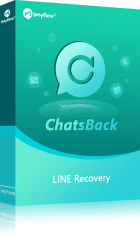LINE ได้เปิดบริการฟีเจอร์ใหม่นั้นก็คือ “Openchat” หรือ “โอเพนแชท” ซึ่งเดิมทีพัฒนามาจาก LINE Square โดยเป็นการพัฒนาเพื่อรองรับจำนวนคนเข้ามายังกลุ่มได้เยอะขึ้น และสามารถมีผู้ดูแลกลุ่มเพิ่มเติมได้ กระทั้งในปัจจุบันนิยมสร้าง LINE Openchat มาพูดคุยเป็นกลุ่มกันมากยิ่งขึ้น

ดังนั้นวันนี้บทความของเราจะพาคุณไปทำความรู้จัก LINE Openchat คืออะไร และมีวิธีสร้าง Openchat อย่างไร รวมถึงจะมาบอก LINE Openchat ข้อเสียให้คุณได้รับรู้พร้อม ๆ กันผ่านบทความนี้ มาติดตามกันเลย
ส่วนที่ 1: LINE Openchat คืออะไร? แตกต่างจากกลุ่มอย่างไร?
LINE Openchat คือ เป็นห้องสนทนาแลกเปลี่ยนพูดคุยกัน สำหรับคนที่มีความชอบในเรื่องเดียวกัน อาจจะมองเป็นลักษณะชุมชนหรือกลุ่มคนก็ได้
รองรับจำนวนคนได้สูงสุด 2 แสนคน โดยสมาชิกภายในกลุ่มจะไม่เปิดเผยตัวตน ซึ่งสามารถตั้ง Profile และชื่อขึ้นใหม่ได้ มีความเป็นส่วนตัวสูง
ส่วน LINE Group คือ ฟีเจอร์หนึ่งในไลน์ โดยมีลักษณะเป็นห้องแชทที่สามารถพูดคุยกับสมาชิกคนอื่น ๆ ที่ใช้ไลน์เหมือนกันได้พร้อมกันหลายคน และในกลุ่มนั้นมีจำนวนได้สูงสุดถึง 500 คน โดยส่วนใหญ่จะตั้งกลุ่มไลน์ในครอบครัว กลุ่มเพื่อน กลุ่มไลน์ขายของ และกลุ่มไลน์ทำงานในรูปแบบองค์กร เป็นต้น
ส่วนที่ 2: วิธีสร้าง LINE Openchat
สำหรับวิธีสร้าง Openchat นั้นต้องสร้างในระบบมือถือเท่านั้น หากผู้ที่ต้องการสร้าง LINE Openchat จำเป็นต้องอัปเดตอุ LINE
- อุปกรณ์ iOS :ต้องมีเวอร์ชันไลน์ 10.5.0 ขึ้นไปหรือใหม่ล่าสุด
- อุปกรณ์ iOS :ต้องมีไลน์เวอร์ชัน 10.6.0 ขึ้นไปหรือใหม่ล่าสุด
บริการ LINE ให้ความสำคัญกับโทรศัพท์มือถือ ผู้ใช้เวอร์ชันคอมพิวเตอร์และ iPad ต้องเข้าร่วมชุมชน LINE บนโทรศัพท์มือถือก่อนจึงจะสามารถเรียกดูหน้าแรกของชุมชนและเริ่มแชทกลุ่มในเวอร์ชันคอมพิวเตอร์ได้ วิธีสร้างชุมชน LINE จะต้องดำเนินการบนโทรศัพท์มือถือ มาดูขั้นตอนวิธีสร้าง LINE Openchat พร้อม ๆ กันเลย
▼ขั้นตอนที่สร้าง LINE Openchat
ขั้นตอนที่ 1:ไปที่หน้าแรกของแอปฯ LINE ให้ดูในช่องบริการจะมีเมนู “Openchat” ให้คลิกเข้าไป สำหรับใครที่ไม่มี “Openchat” ให้คลิก “ดูทั้งหมด” เลื่อนลงไปจะเจอเมนู “Openchat”
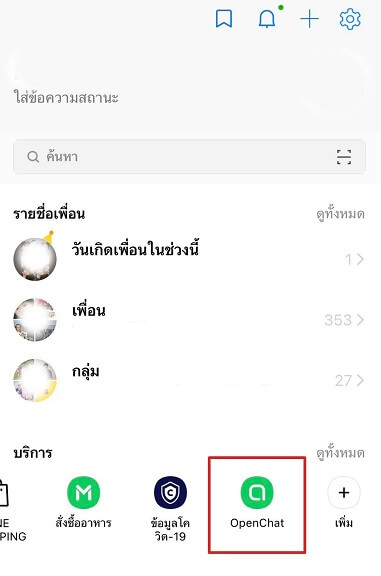
ขั้นตอนที่ 2:เมื่อเข้าไปแล้วให้คลิก “สร้าง Openchat” มุมด้านขวาล่าง
ขั้นตอนที่ 3: กำหนดชื่อกลุ่มโอเพนแชท คำอธิบายพร้อมใส่ Hashtag ที่เกี่ยวข้อง และเลือกหมวดหมู่ของกลุ่มโอเพนแชทได้ตามที่ต้องการ หลังจากนั้น “ดูตัวอย่าง” เพื่อยืนยันความถูกต้อง
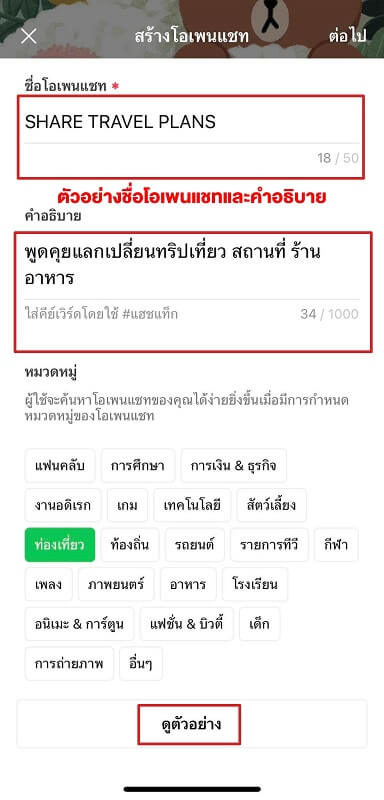
ขั้นตอนที่ 4: เมื่อสร้างชุมชนโอเพนแชทเสร็จแล้วให้คลิก “ต่อไป” จะเจอหน้าต่างให้ “ป้อนชื่อเล่น” พร้อมทั้งเลือกรูปภาพมาใส่ได้ตามที่ต้องการ จากนั้นกด “เสร็จสิ้น” เป็นอันเรียบร้อยสำหรับสร้าง LINE Openchat
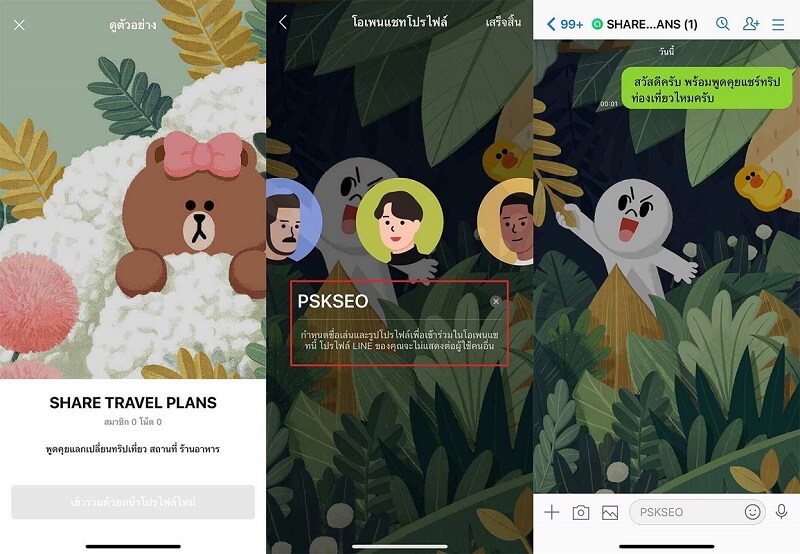
ส่วนที่ 3: วิธีเข้าโอเพนแชท
การเข้ากลุ่มโอเพนแชทต้องได้รับคำเชิญเข้าร่วมจากผู้ดูแล หรือสมัครเข้าร่วมโอเพนแชทได้ที่หน้าแรกเมนู Openchat ซึ่งจะมีการแนะนำกลุ่มโอเพนแชทสำหรับคุณ
และสามารถเลือกหมวดหมู่ที่คุณสนใจ หรือชื่นชอบ เพื่อให้ได้กลุ่มโอเพนแชทที่ตรงกับสไตล์คุณมากที่สุดนั่นเอง ทั้งนี้การเข้าโอเพนแชทขึ้นอยู่กับการตั้งค่าของผู้ดูแลนั้น ๆ โดยวิธีเข้าโอเพนแชทจะแบ่งเป็น 3 ประเภทหลัก ๆ ดังนี้
- เข้าร่วมแบบสาธารณะ (Public) คือสมาชิกทุกคนสามารถเข้าร่วมกลุ่มโอเพนแชทได้อิสระ
- เข้าร่วมแบบใช้รหัส (Room Code):สมาชิกที่จะเข้าร่วมจำเป็นต้องใส่รหัสให้ถูกต้อง จึงจะสามารถเข้าร่วมกลุ่มได้
- เข้าร่วมแบบอนุมัติจากผู้ดูแล (Approval):สมาชิกต้องตอบคำถามที่ผู้ดูแลกำหนด หรือส่งข้อความไปยังผู้ดูแลเพื่อขออนุมัติการเข้าร่วม ซึ่งเป็นการคัดกรองสมาชิกในห้องแชทได้ละเอียดมากยิ่งขึ้น
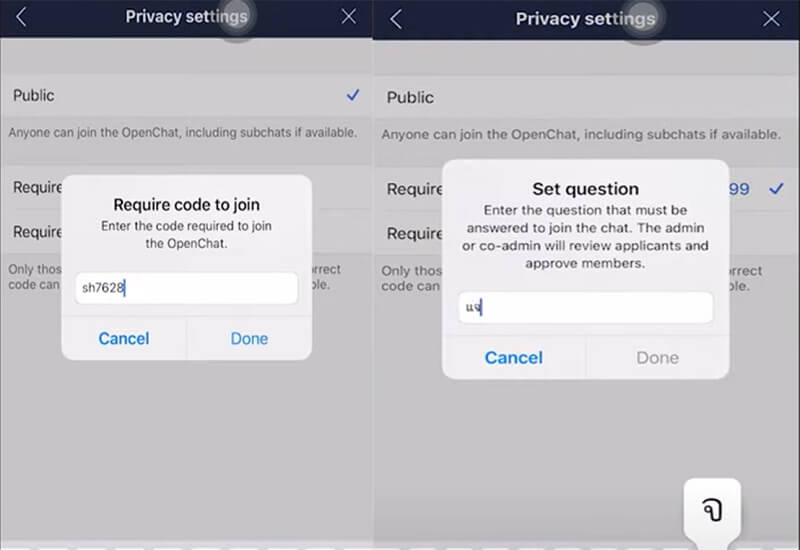
ส่วนที่ 4: วิธีเข้าโอเพนแชท
ในปัจจุบันคุณสามารถเข้าร่วม LINE Openchat ได้ผ่านการค้นหา โดยมี 2 วิธีด้วยกัน คือ ใช้ฟังก์ชันหมวดหมู่ เพื่อกรองกลุ่มโอเพนแชทได้ตรงกับความต้องการ และค้นหาด้วยชื่อหรือคำที่เกี่ยวข้อง โดยมีขั้นตอนในการค้นหา ดังต่อไปนี้
1 กรองตามความสนใจ
ขั้นตอนที่ 1:ไปที่หน้าแรก “Openchat” เลื่อนลงไปที่ “หมวดหมู่” และคลิกลูกศรเลื่อนลงมาเพื่อ “แสดงหมวดหมู่ทั้งหมด”
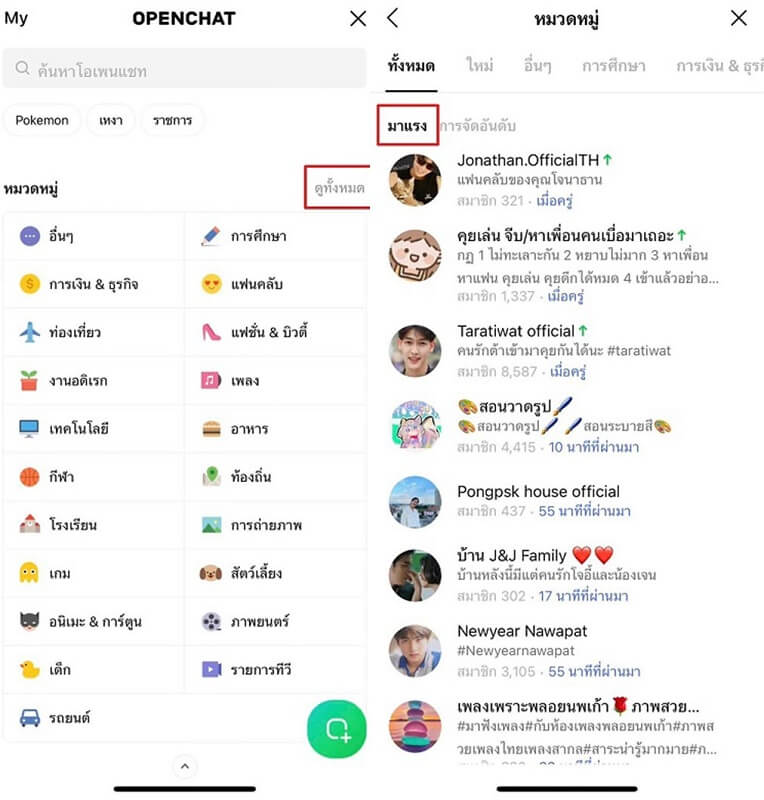
ขั้นตอนที่ 2:นอกจากนี้คุณสามารถกดแตะไปที่ “ดูทั้งหมด” ทางด้านขวา เพื่อดูโอเพนแชท “มาแรง” และ “การจัดอันดับ” เลือกเข้าร่วมได้ตามที่ต้องการ
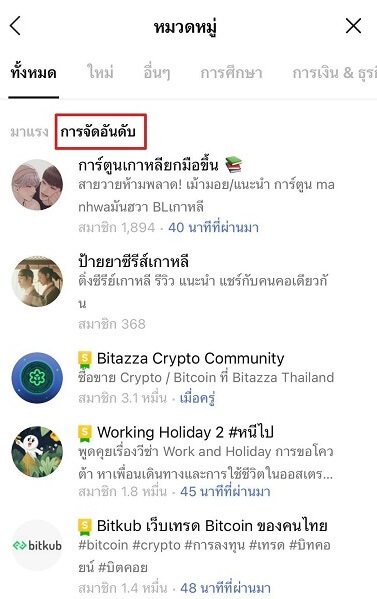
2 ค้นหาด้วยตนเอง
ขั้นตอนที่ 1:หน้าแรก “Openchat” จะมีแถบ “ค้นหาโอเพนแชท” อยู่ด้านบน
ขั้นตอนที่ 2:ให้คุณแตะแล้วทำการป้อนคำที่เกี่ยวข้องหรือสนใจ จากนั้นเลือกกลุ่มโอเพนแชทตามที่คุณสนใจได้เลย
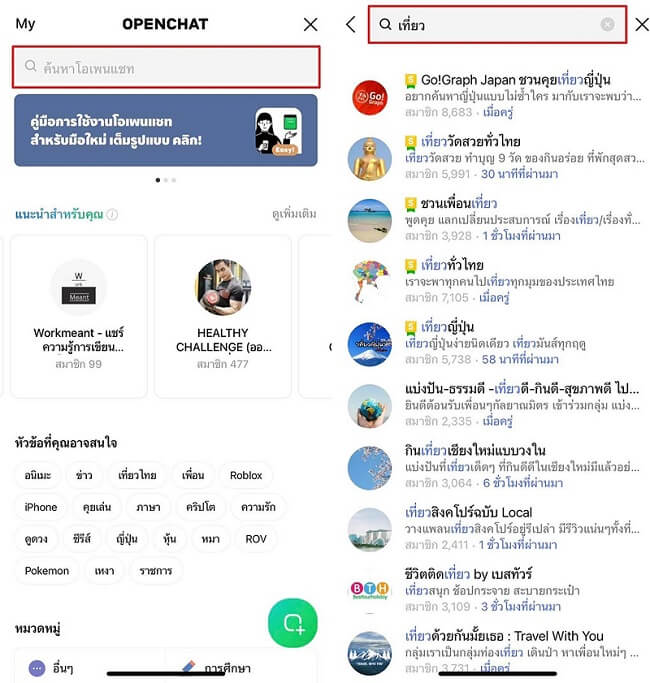
ส่วนที่ 5: ถ้าเผลอลบข้อมูลไลน์ที่สำคัญ สามารถกู้คืนได้ไหม?
หากคุณเผลอลบข้อมูลไลน์ ไม่ต้องกังวลไป เพราะสามารถกู้คืนข้อมูลกลับมาได้ทันด้วยเครื่องมือ “ iMyFone Chatsback for LINE ” ซึ่งสามารถกู้คืนข้อมูลได้ทั้งระบบปฏิบัติการ Android และ iOS โดยมีขั้นตอนในการกู้คืนดังต่อไปนี้
แนะนำฟังก์ชันหลัก iMyFone Chatsback For LINE
- กู้คืน ข้อความ รูปภาพ และ ไฟล์แนบ บนแอปฯ LINE ได้ทั้งระบบปฏิบัติการ iOS และ Android
- ก่อนดำเนินยืนยันกู้คืนข้อมูลขั้นตอนสุดท้าย สามารถดูตัวอย่างข้อมูลที่กู้คืนกลับมาได้
- นำไฟล์ข้อมูลที่ทำการกู้คืนได้ให้ออกมาอยู่ในรูปแบบ HTML/PDF/EXCEL/CSV เพื่อจัดเก็บลงบนคอมพิวเตอร์ หรือ Cloud ได้
- กู้คืนข้อมูล LINE ได้ทุกอุปกรณ์ โดยไม่จำเป็นต้องสำรองข้อมูล
ขั้นตอนที่ 1:โหลดและติดตั้งเครื่องมือ “iMyFone Chatsback For LINE” บนคอมพิวเตอร์ และเลือกโหมด “กู้คืนข้อมูล LINE จากที่จัดเก็บอุปกรณ์” นำอุปกรณ์มาเชื่อมต่อด้วยสาย USB กับคอมพิวเตอร์ จากนั้นเครื่องมือจะทำการค้นหาอุปกรณ์
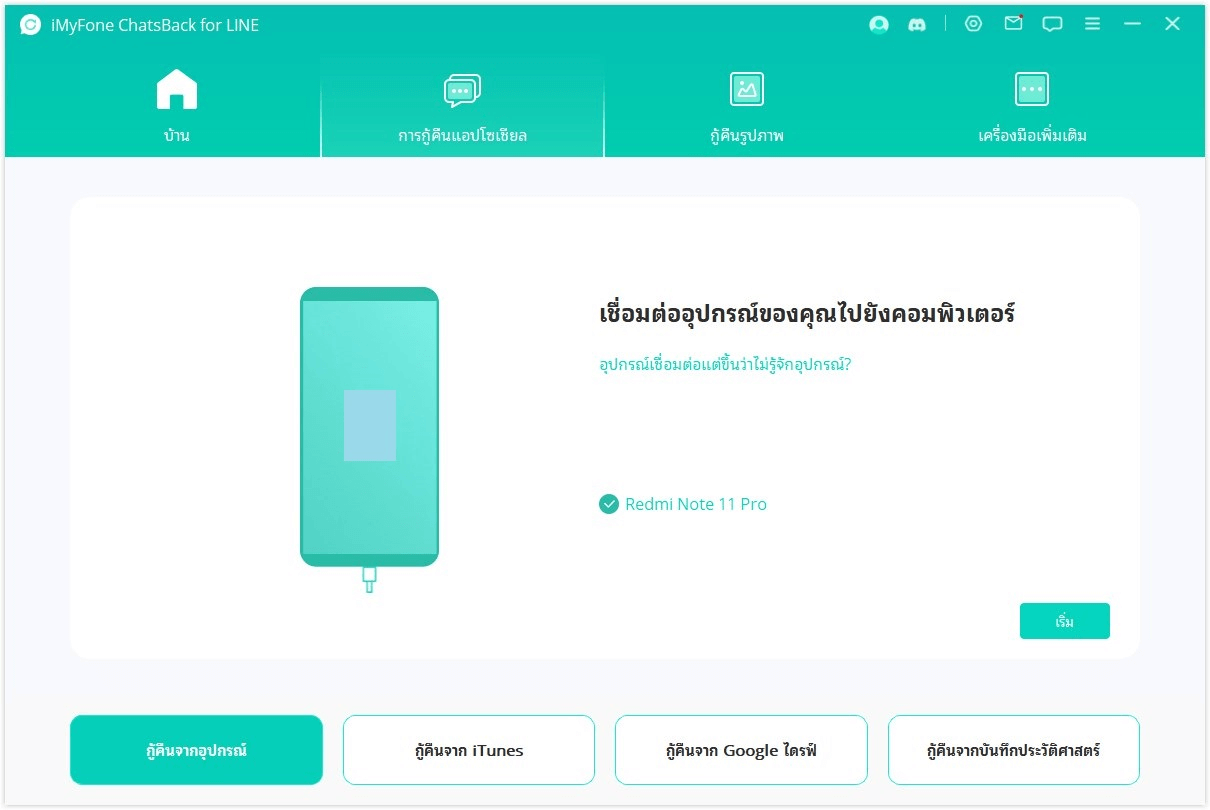
ขั้นตอนที่ 2:เลือกประเภทข้อมูลที่คุณต้องการกู้คืนใน LINE จากนั้นกด “ตกลง” เพื่อดำเนินการขั้นตอนต่อไป
ขั้นตอนที่ 3:ข้อมูลที่กู้คืนได้ทั้งหมด จะแสดงตัวอย่างเป็นรูปภาพ ซึ่งคุณสามารถเลือกได้ว่าจะ “กู้คืนข้อมูลไปยังคอมพิวเตอร์หรือมือถือ”
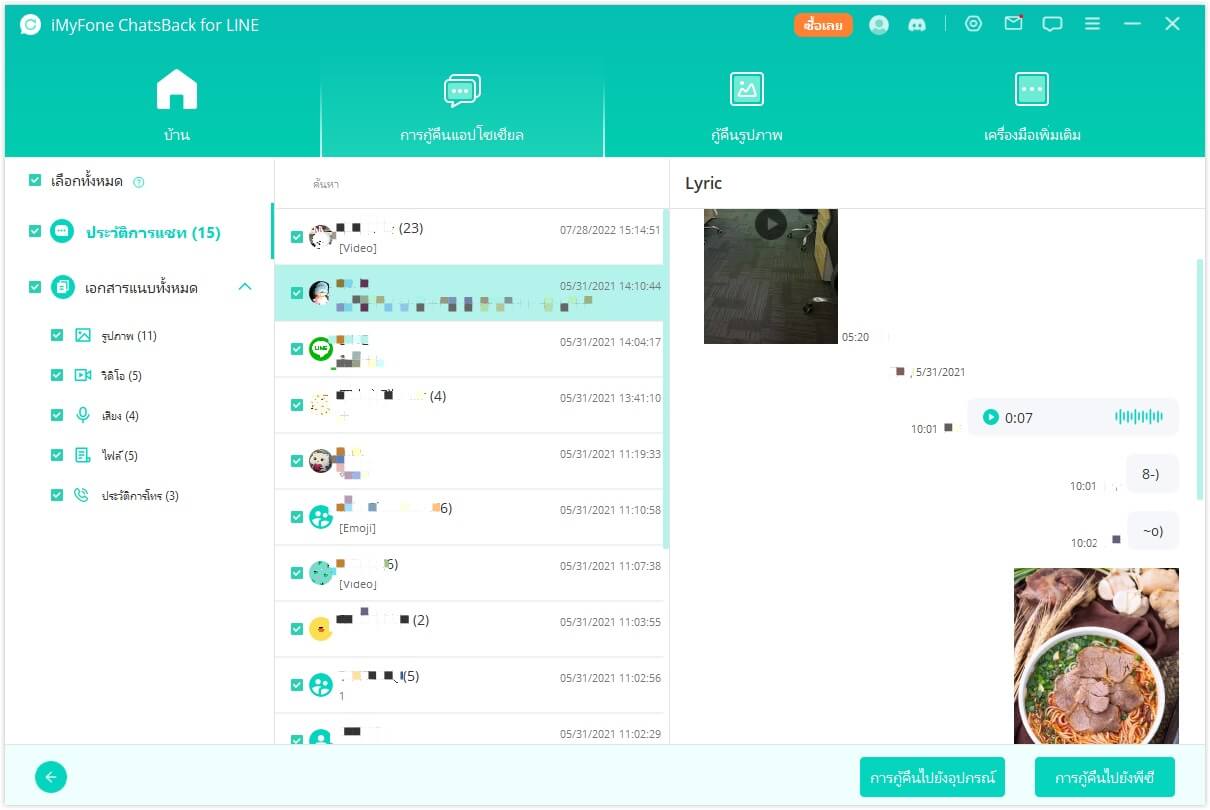
ขั้นตอนที่ 4:ใช้เวลาสักครู่! เครื่องมือกู้คืนข้อมูลเสร็จสิ้น หลังจากนั้นให้คุณสำรองข้อมูล และอัปเดต LINE ให้เป็นเวอร์ชันล่าสุด
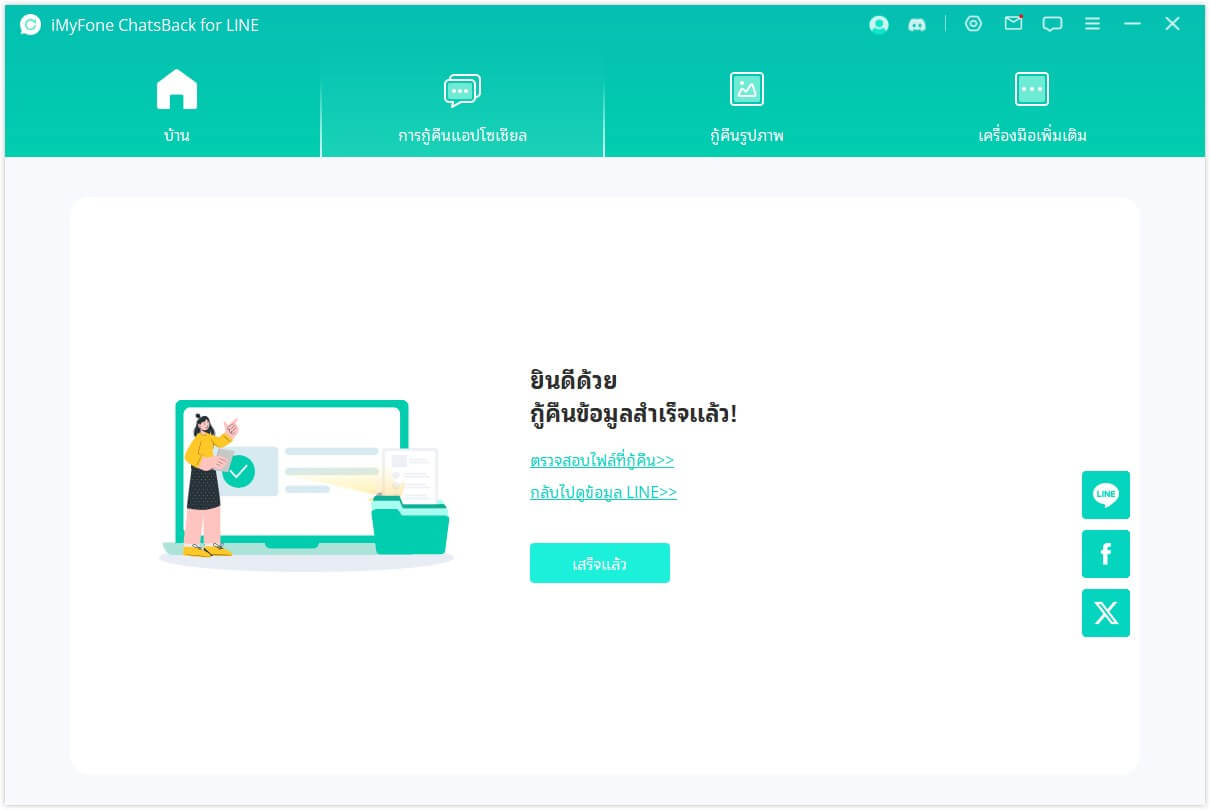
ส่วนที่ 6: คำถามที่พบบ่อยเกี่ยวกับชุมชน LINE
1 การใช้งานหรือวิธีเข้าโอเพนแชท จำกัดพื้นที่ในการใช้งานหรือไม่?
แน่นอนว่า LINE Openchat จำกัดพื้นที่ในการใช้งาน โดยมีไว้ให้สำหรับผู้ใช้งานประเทศญี่ปุ่น เกาหลีใต้ อินโดนีเซีย ไต้หวัน และไทย เท่านั้น จึงถือเป็น LINE Openchat ข้อเสียที่ใหญ่ที่สุดเลย เพราะบางคนมีเพื่อนอยู่ในกลุ่มประเทศอื่นที่ไม่ได้เข้าร่วม Openchat ก็ไม่สามารถเข้ามาพูดคุย แลกเปลี่ยนข้อมูลที่ชื่นชอบได้
2 ต้องการปิดจำนวนข้อความที่ไม่ได้อ่านทำอย่างไร?
เนื่องจากจำนวนข้อความ LINE ที่มากจนเกินไป จนแสดงมาเป็นจำนวน 999+ ซึ่งส่งผลให้เกิดข้อผิดพลาดในการเข้าไปตอบกลับข้อความ หรือดูกลุ่ม Openchat ผิดพลาด ดังนั้นคุณสามารถเข้าไปปิดจำนวนข้อความที่ยังไม่ได้อ่านด้วยการตั้งค่าง่าย ๆ ดังนี้
ขั้นตอนที่ 1:หน้าแรกของ LINE ให้คลิก “การตั้งค่า” ที่รูปฟันเฟืองด้านมุมขวาบน
ขั้นตอนที่ 2:คลิกที่ไปหัวข้อ “การแจ้งเตือน” จากนั้นเลื่อนลงมาแตะไปที่ “โอเพนแชท”
ขั้นตอนที่ 3:เปิดใช้งานฟังก์ชัน “ไม่แสดงจำนวนข้อความใหม่” เพื่อทำให้ข้อความจากกลุ่ม Openchat แสดงเป็นตัว “N” แทนจำนวนตัวเลข
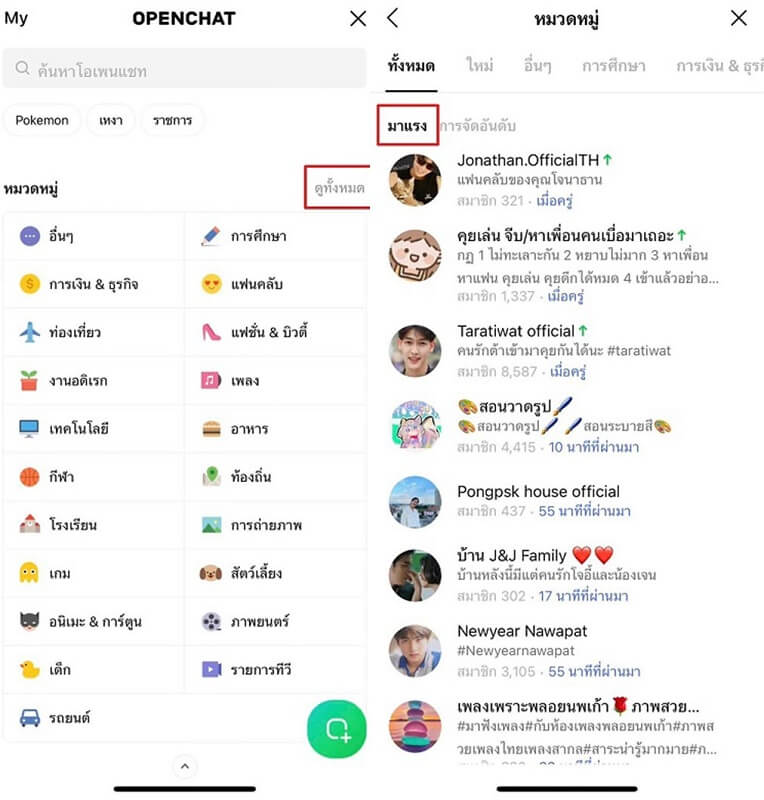
3 ทำไมถึงมีคนโดน Report และถูกแบนใน Openchat
เมื่อเข้าร่วมกลุ่ม Openchat ของผู้อื่นแล้ว จำเป็นต้องปฏิบัติตามกฎหรือเงื่อนไขของกลุ่มเหล่านั้น
ซึ่งผู้ที่โดน Report จะแสดงข้อความ “รายงานโดยผู้ใช้งาน คุณได้ละเมิดข้อกำหนดในการให้บริการของชุมชน ส่งผลให้คุณไม่สามารถใช้งานชุมชนนี้ได้” นั้นแปลว่า คุณถูกระงับการใช้งานอย่างเป็นทางการ
อย่างไรก็ตามเพื่อหลีกเลี่ยงการโดนรายงาน มาดูกฎปฏิบัติพื้นฐานกันก่อนว่า ปฏิบัติอย่างไรไม่ให้โดนแบน
- ห้ามเปิดเผย ID LINE ส่วนตัวในข้อความแชท หรือเนื้อหาที่เกี่ยวข้อง รวมถึง ID LINE ที่เป็น Official เช่นเดียวกัน
- บทสนทนาที่เกี่ยวข้องกับการตลาดโดยตรง ซึ่งเป็นสิ่งต้องห้าม
- ห้ามพูดคุยในเรื่องที่เกี่ยวกับความรุนแรง สิ่งเสพติด ลามกและอนาจาร
- ห้ามกิจกรรมที่ผิดกฎหมายทุกประเภท